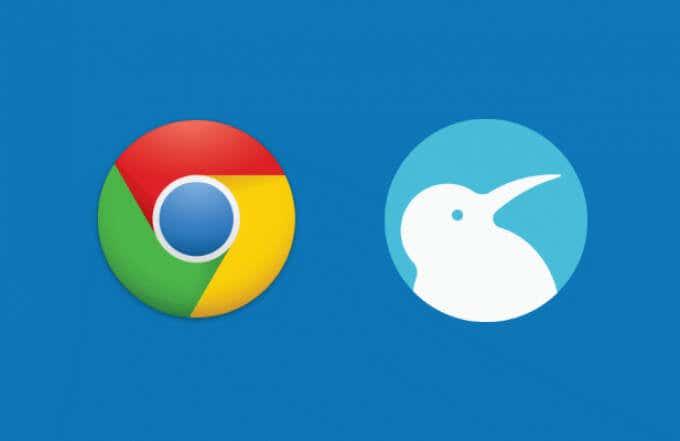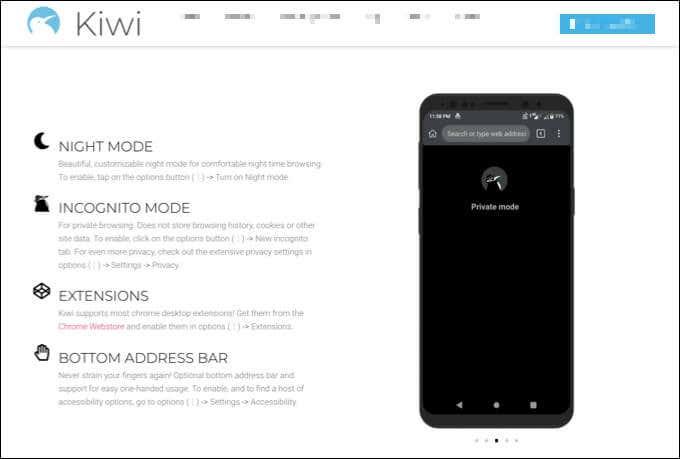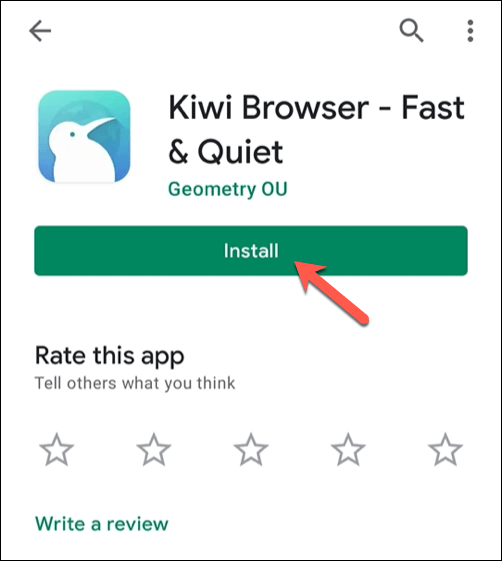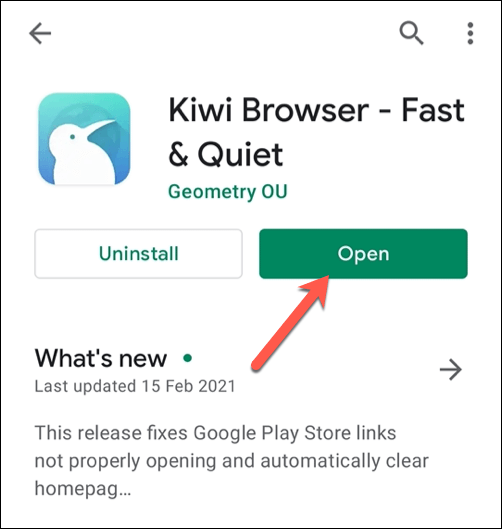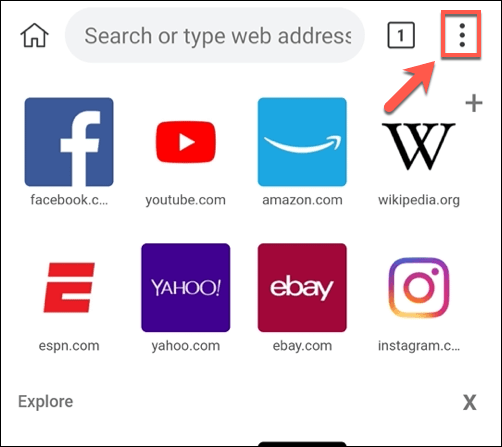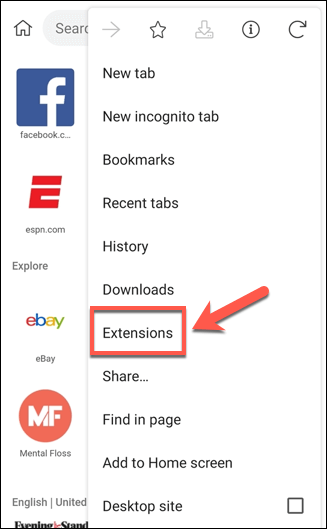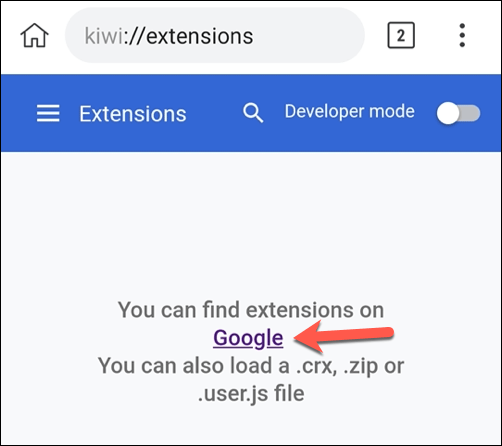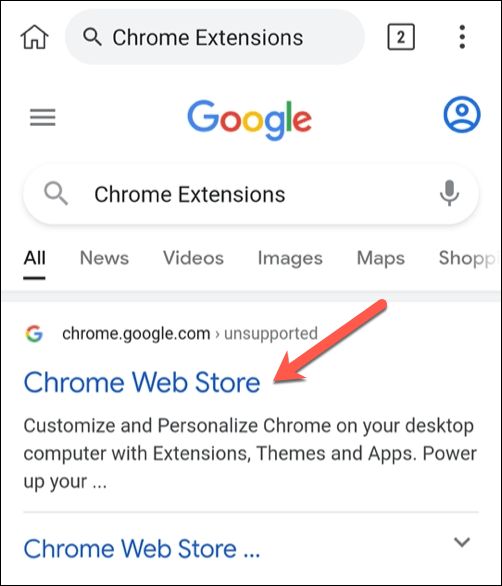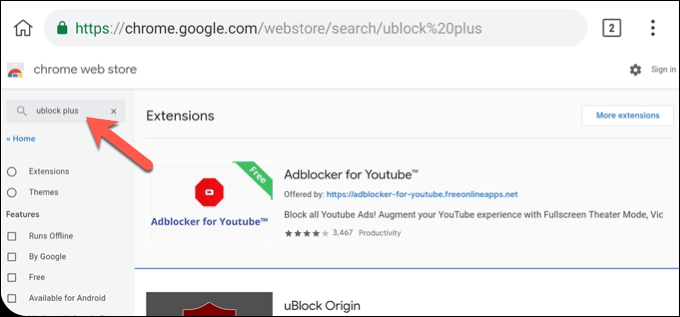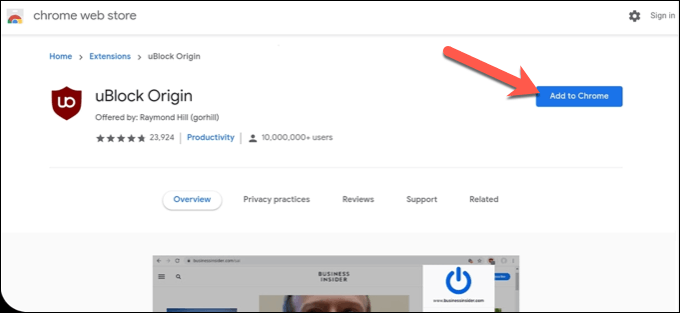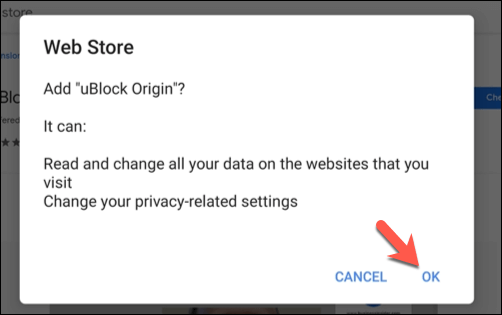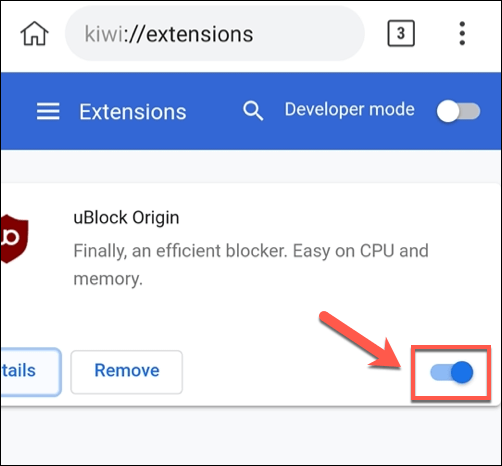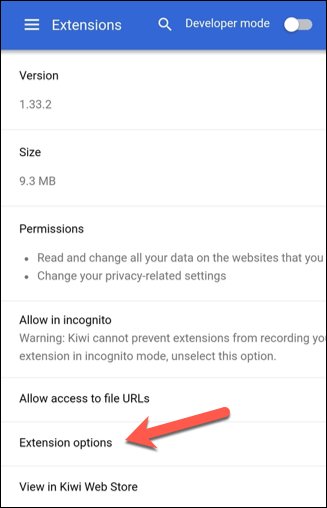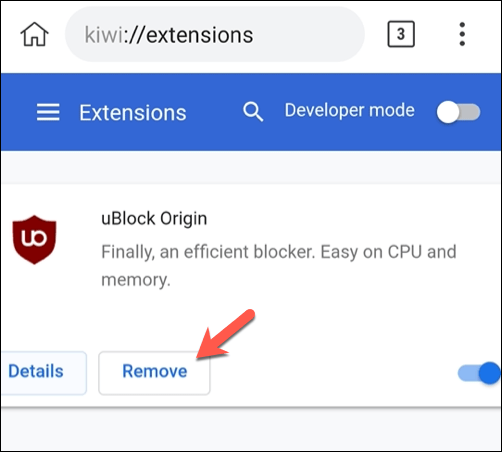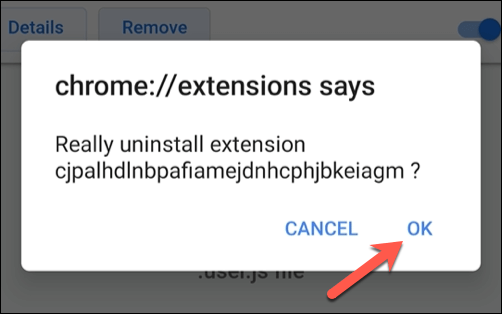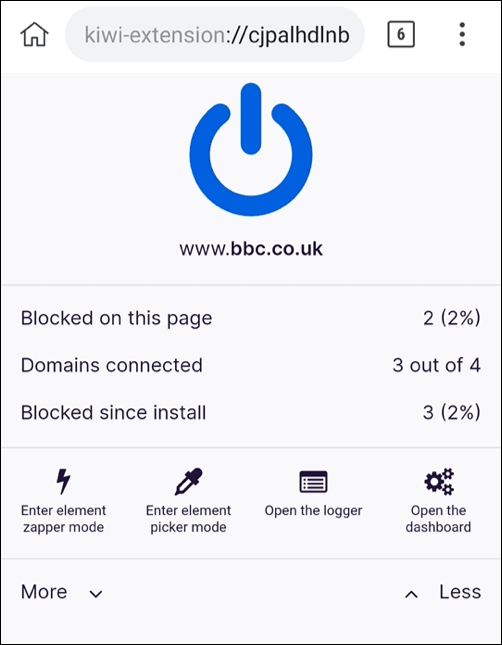Si sou un usuari de Chrome en un PC o Mac, probablement ja utilitzeu una sèrie d' extensions de Chrome fantàstiques que amplien la seva funcionalitat. Malauradament, els usuaris de Chrome a Android no tenen aquest luxe, amb extensions limitades a la versió d'escriptori de Chrome.
Tanmateix, si voleu instal·lar extensions de Chrome d'escriptori a Android, hi ha una manera de fer-ho. Haureu de canviar de navegador, però és possible utilitzar extensions de Chrome a Android gràcies al navegador Kiwi basat en Chromium. Per començar a utilitzar Kiwi, aquí teniu el que haureu de fer.
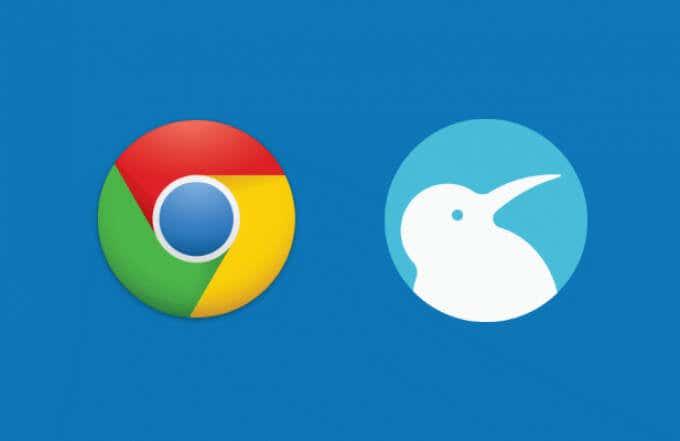
Què és el navegador Kiwi i és segur?
El navegador Kiwi és una alternativa de codi obert al navegador principal Chrome. Utilitza la mateixa tecnologia bàsica, basada en el projecte Chromium que sustenta Chrome, Microsoft Edge i una sèrie d'altres navegadors. Pel que fa a la interfície, no és massa diferent de l'experiència estàndard de Chrome, però amb alguns extres afegits.
Kiwi Browser no només us permet instal·lar extensions de Chrome a Android, sinó que també bloqueja anuncis i finestres emergents, protegeix contra el criptojacking del navegador i accepta automàticament certes alertes del navegador (com ara l'acceptació del GDPR) per a una millor experiència de navegació en general.
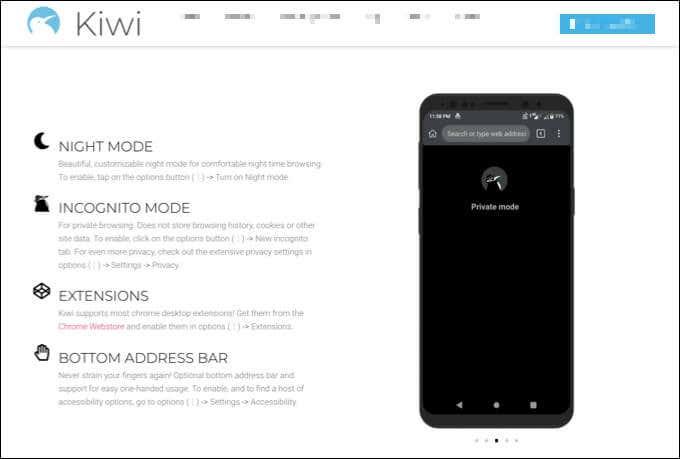
També té algunes funcions de privadesa addicionals, amb un bloquejador de seguiment integrat per evitar el seguiment de la vostra activitat web. També hi ha algunes millores de velocitat en comparació amb el navegador Chrome estàndard, gràcies a l'eliminació d'algunes funcions específiques de Google.
En general, Kiwi s'assembla molt a Chrome, però sense l'etiqueta de Google. No admet la sincronització del compte de Google, però probablement això és una bona cosa, ja que us ofereix més privadesa per a les vostres dades. Kiwi Browser és completament segur d'utilitzar i, gràcies al suport d'extensions, podeu ampliar la seva funcionalitat encara més.
Com instal·lar el navegador Kiwi a Android
Si voleu instal·lar Kiwi Browser a Android, el mètode més fàcil és utilitzar Google Play Store.
- Per instal·lar Kiwi Browser mitjançant Play Store, obriu l'aplicació Play Store al vostre dispositiu Android i cerqueu Kiwi Browser mitjançant la barra de cerca. Un cop hàgiu trobat Kiwi, seleccioneu el botó Instal·la per instal·lar l'aplicació al vostre dispositiu.
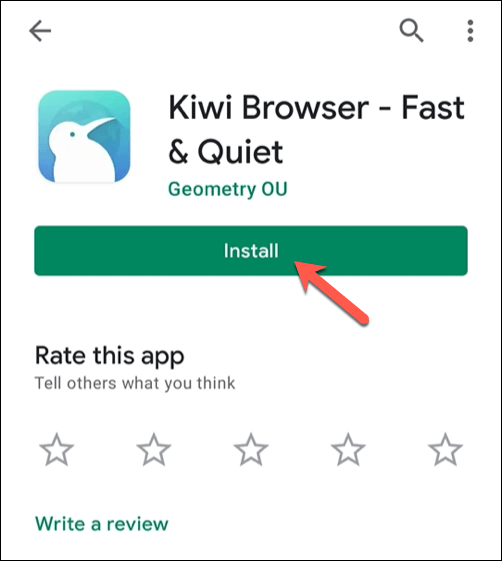
- Un cop instal·lat Kiwi, seleccioneu el botó Obre . Alternativament, localitzeu l'aplicació al calaix d'aplicacions del vostre dispositiu i, a continuació, toqueu la icona Kiwi per iniciar-la.
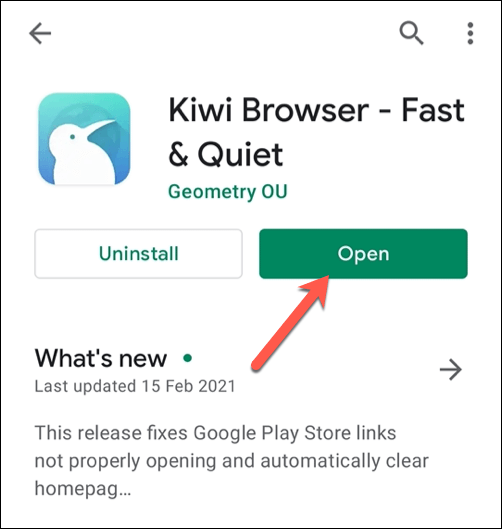
El navegador Kiwi s'actualitza regularment, però si ho preferiu, podeu compilar-lo vosaltres mateixos al vostre ordinador mitjançant el repositori Kiwi GitHub i instal·lar el navegador manualment mitjançant el fitxer APK compilat . Aquest codi és el mateix que la versió del navegador Kiwi a través de Play Store i hauria de funcionar exactament igual.
Instal·lació o eliminació d'extensions de Chrome al navegador Kiwi
Un cop hàgiu instal·lat Kiwi i l'heu obert per primera vegada, se us presentarà el menú de pestanyes inicial. Això és similar al menú de la primera pestanya del navegador oficial Chrome d'Android, i us permet personalitzar les dreceres i les notícies enumerades.
- Per instal·lar extensions de Chrome a Kiwi, seleccioneu la icona del menú de tres punts a la part superior dreta.
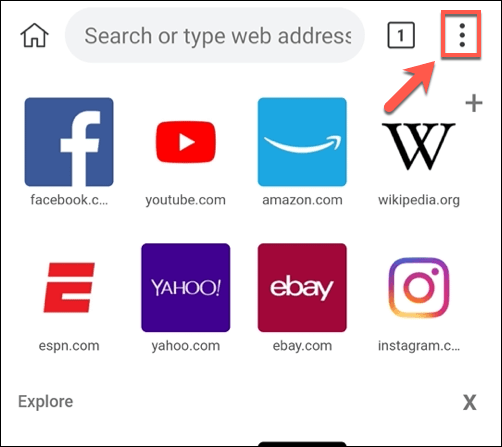
- Al menú, seleccioneu l' opció Extensions .
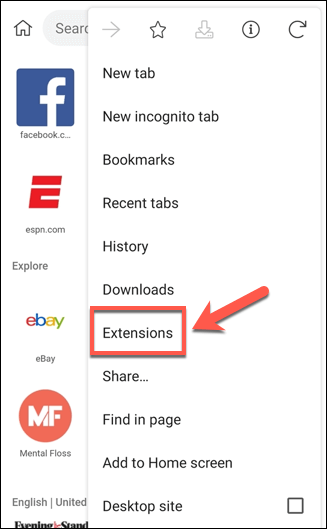
- El menú Extensions tindrà un aspecte similar al menú Extensions de Chrome. Des d'aquí, podeu carregar manualment fitxers d'extensió (en el format crx, zip o user.js ) que hàgiu desat localment al vostre dispositiu Android. La majoria dels usuaris, però, preferiran utilitzar Chrome Web Store per afegir-los. Per fer-ho, toqueu l' enllaç de Google .
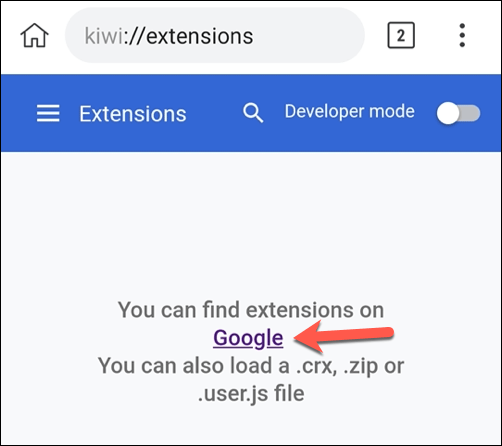
- L' enllaç de Google us portarà a una cerca a Google d'extensions de Chrome. Seleccioneu el resultat de Chrome Web Store per accedir a la botiga.
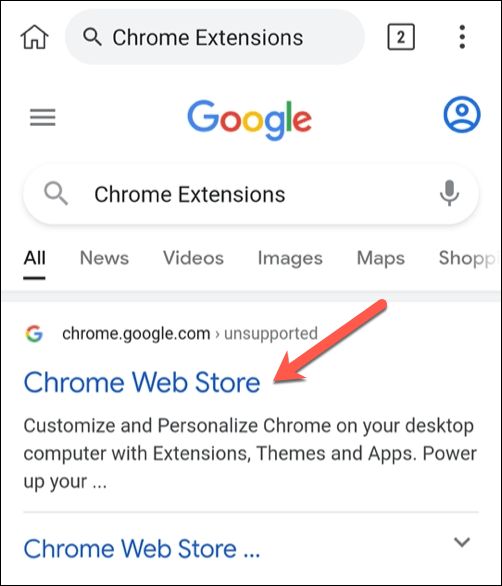
- Chrome Web Store està dissenyat per a usuaris d'escriptori, de manera que navegar-hi en dispositius Android (especialment en telèfons intel·ligents) és una mica complicat. És possible que vulgueu canviar primer al mode horitzontal al vostre dispositiu per ajudar-vos a navegar pel menú. Utilitzeu la barra de cerca per cercar les extensions que voleu instal·lar o feu clic a un dels suggeriments recomanats.
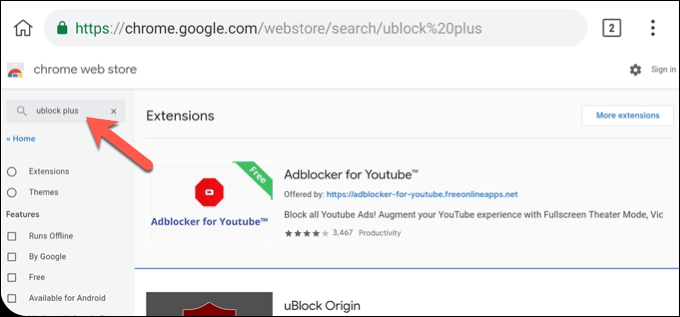
- Un cop hàgiu trobat una extensió que voleu instal·lar, seleccioneu l' opció Afegeix a Chrome a la pàgina d'aquesta extensió.
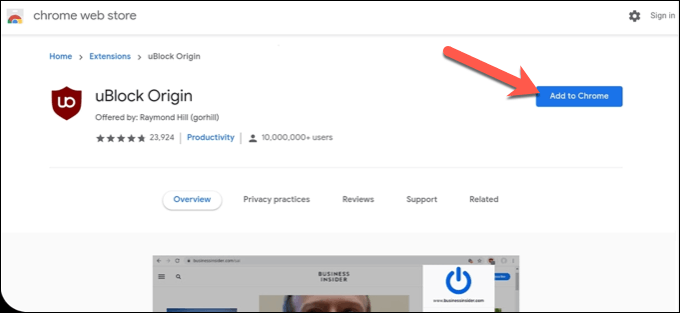
- Kiwi us demanarà que confirmeu que voleu instal·lar l'extensió. Seleccioneu D'acord per fer-ho. És possible que aparegui un error de baixada fallida ; ignoreu-ho, ja que l'extensió encara s'hauria d'instal·lar.
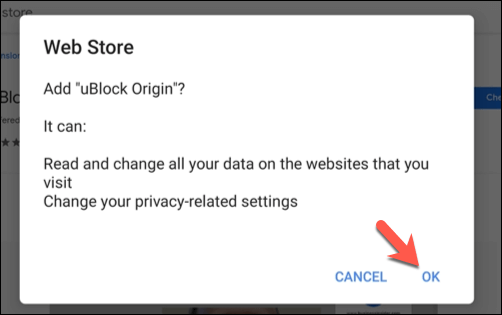
- Podeu comprovar que l'extensió està instal·lada tornant al menú Extensions seleccionant la icona de menú de tres punts > Extensions . Les extensions que hauríeu d'instal·lar s'han d'activar automàticament, però si no ho fa, seleccioneu la icona del control lliscant al costat de l'entrada de l'extensió a la posició activada en blau. Alternativament, si voleu desactivar l'extensió, toqueu el control lliscant i canvieu-lo a la posició desactivada .
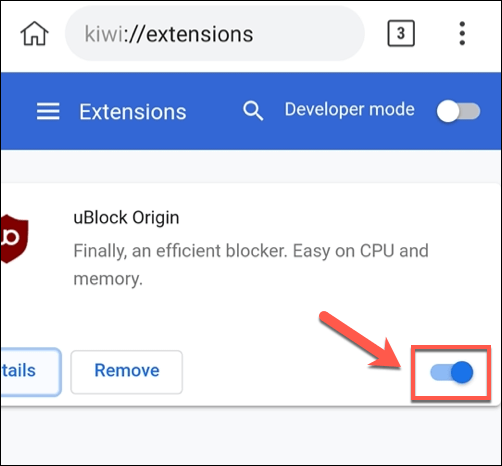
- Si voleu personalitzar l'extensió, seleccioneu l' opció Detalls . Això inclourà més informació sobre l'extensió, inclosa la versió, la mida, els permisos necessaris i molt més. També podeu personalitzar les opcions d'extensió seleccionant l' opció de menú Opcions d'extensió . També es pot accedir a la configuració de les extensions instal·lades com a entrada al menú Kiwi prement la icona de menú de tres punts , tot i que aquest no és el cas de totes les extensions.
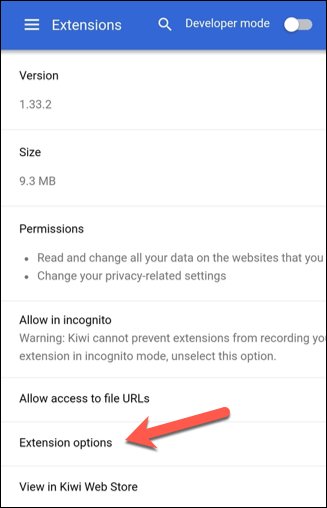
- Per eliminar l'extensió en qualsevol moment, seleccioneu l' opció Elimina al menú principal d'Extensions.
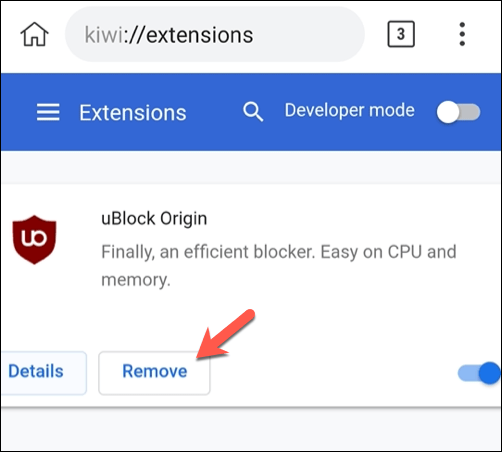
- Kiwi us demanarà que confirmeu si voleu eliminar-lo. Seleccioneu D'acord per confirmar.
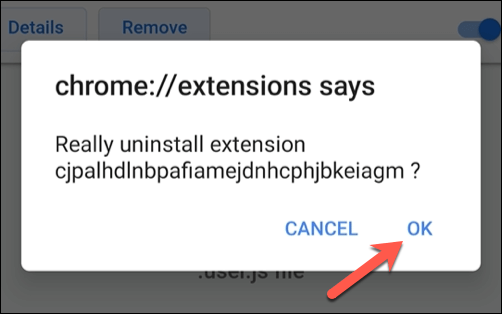
Trobar les millors extensions de Chrome per a Android
El navegador Kiwi admet extensions de Chrome, però això no vol dir que les extensions admetin Kiwi. La majoria de les extensions de Chrome es creen tenint en compte la navegació a l'escriptori. Això vol dir que, fins i tot si podeu instal·lar algunes extensions de Chrome a Android amb Kiwi, no vol dir necessàriament que funcionin.
Malauradament, no hi ha una manera fàcil de comprovar si aquest és el cas sense instal·lar-los abans. Haureu de provar cada extensió, assegurant-vos que funciona com s'esperava i que no faci que el vostre navegador es torni inestable o deixi de funcionar.
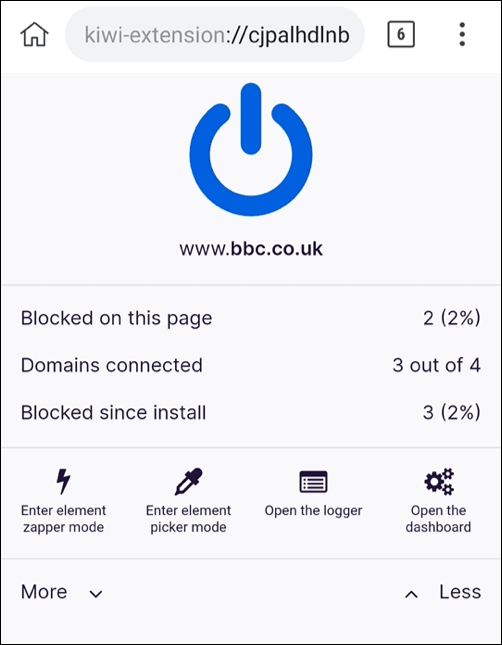
Tanmateix, se sap que algunes extensions de Chrome a Android funcionen bé. Aquests inclouen Evernote , Bitmoji , uBlock Origin i Google Hangouts . Si alguna extensió no funciona, haureu d'eliminar-les seguint els passos anteriors i cercar alternatives.
També podeu trobar que determinades extensions (com ara Google Hangouts) tenen les seves pròpies aplicacions d'Android independents disponibles. Si alguna aplicació que proveu no funciona, comproveu si hi ha una aplicació semblant disponible a Google Play Store.
Millor navegació web a Android
Gràcies a Kiwi, podeu utilitzar algunes de les vostres extensions preferides de Chrome a Android, cosa que us ofereix una millor experiència de navegació. Hi ha alternatives, però, amb el navegador Brave i el navegador Microsoft Edge basat en Chromium que ofereixen una gran experiència per als usuaris d'Android (tot i que sense suport d'extensió).
Si esteu pensant a canviar de navegador, potser voldreu pensar en canviar de dispositiu. És prou fàcil canviar d'Android a iPhone , tot i que canviar d'iPhone a Android és una mica més complicat. Sigui quin sigui el dispositiu o el navegador que utilitzeu, assegureu-vos d'auditar la vostra configuració de privadesa en línia per protegir les vostres dades dels altres.